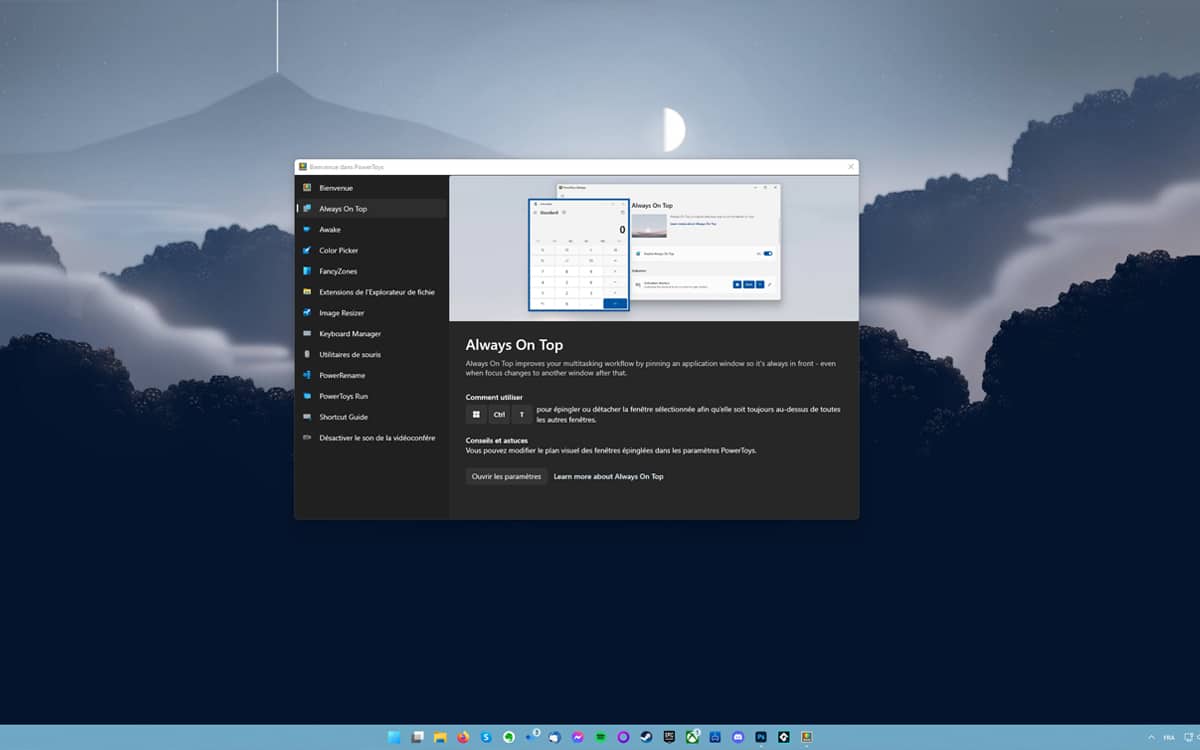Windows 11 : cette application vous permet de garder une fenêtre au premier plan, voici comment
Il existe désormais un moyen sur Windows 10 et 11 de maintenir une fenêtre au premier plan, de façon à ce qu’elle ne puisse pas être survolée par une autre. Cette fonctionnalité est rendue possible par l’application PowerToys, qui s’est récemment mise à jour. On vous explique comment en profiter.
Sur Windows 11, seule l’application Calculatrice dispose d’une option pourtant bien pratique : celle de rester toujours au premier plan. Tellement pratique à vrai dire, que c’est à se demander pourquoi Microsoft ne l’inclut toujours pas par défaut dans son système d’exploitation. Comme souvent pour ce genre d’options, la communauté s’en est chargée avant l’éditeur. C’est notamment ce qui s’est passé avec la possibilité de glisser-déposer des éléments sur la barre des tâches.
Grâce à l’application PowerToys, vous pouvez désormais maintenir n’importe quelle fenêtre devant toutes les autres. Dans sa dernière version 0.53.1, cette dernière intègre l’option Always On Top, qui fait ni plus ou ni moins ce que son nom indique. À l’aide d’une simple commande clavier, vous pouvez configurer n’importe quelle fenêtre comme étant constamment au premier plan. Notez que l’application est également disponible sur Windows 10.
Sur le même sujet : Windows 11 accueille sa première mise à jour de 2022, voici ce qui change
Comment garder constamment une fenêtre au premier plan sur Windows 11
En revanche, il faudra nécessairement que PowerToys soit exécuté pour que cela fonctionne. On vous conseille donc de configurer l’application de sorte qu’elle se lance dès le démarrage de Windows. Voici comment profiter de la fonctionnalité Always On Top :
- Rendez-vous sur ce lien et téléchargez Powtertoys en cliquant sur le fichier EXE
- Exécutez le fichier d’installation, acceptez le contrat d’utilisation et cliquez sur Install
- Laissez votre PC installer Powertoys
- Une fois l’application ouverte, cliquez sur la fenêtre que vous souhaitez garder au premier plan
- Tapez la commande Windows + Ctrl + T
La fenêtre de votre choix restera alors, quoi qu’il arrive, au premier plan. Si une autre application se trouve sur la même zone, elle sera automatiquement placée derrière. Pour détacher la fenêtre du premier plan, il suffit de retaper la commande Windows + Ctrl + T. Dans les paramètres avancés, vous pouvez également désactiver l’option lorsque vous lancez un jeu sur votre PC.